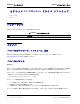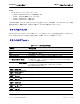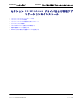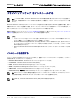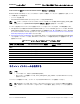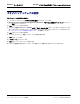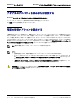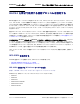Users Guide
NetXtreme ユーザーガイド Windows ドライバおよび管理アプリケーションのインストール
マニュアル 2CS57XX-CDUM513-R ドライバ ソフトウェアの修復または再インストール ページ 109
ドライバ ソフトウェアの修復または再インストール
ドライバ ソフトウェアを修復または再インストールするには:
1. [ コントロール パネル ] で、[ プログラムの追加と削除 ] をダブルクリックします。
2. [Broadcom Drivers and Management Applications/Broadcom ドライバおよび管理アプリケーション ] をクリック
し、[ 変更 ] をクリックします。
3. [ 次へ ] をクリックして次に進みます。
4. エラーの修復、または新しいアダプタへのドライバのインストールには、[Repair/ 修復 ] または [Reinstall/ 再インス
トール ] をクリックします。
5. [ 次へ ] をクリックして次に進みます。
6. [ インストール ] をクリックします。
7. [ 完了 ] をクリックしてインストーラを閉じます。
8. システムの再起動が必要かどうかインストーラが判断します。画面に表示されるプロンプトに従います。
デバイス ドライバの削除
デバイス ドライバを削除すると、インストールされている管理アプリケーションもすべて削除されます。
デバイス ドライバを削除するには:
1. [ コントロール パネル ] で、[ プログラムの追加と削除 ] をダブルクリックします。
2. [Broadcom Drivers and Management Applications/Broadcom ドライバおよび管理アプリケーション ] をクリック
し、[ 削除 ] をクリックします。画面に表示されるプロンプトに従います。
3. コンピュータを再起動すると、ドライバの削除が完了します。コンピュータの再起動に失敗すると、ドライバは正常
にインストールできません。
注: 現在のデバイス ドライバを以前にインストールされていたドライバで置き換えるために、Windows Server
2008 および Windows Server 2008 R2 には、デバイス ドライバ ロールバック機能が備わっています。ただし、
個々のコンポーネントでロールバック機能を使用する場合、NetXtreme デバイスの複雑なソフトウェア アーキ
テクチャにより問題が発生する場合があります。したがって、ドライバ バージョンを変更するのは、ドライバ
インストーラを使用して行うことをお勧めします。